오늘은 엑셀에서 원하는 텍스트만 따로 추출하거나 불필요한 문자열을 제거하기 위해 자주 활용하는
LEFT, RIGHT, MID 함수에 대해서 알아보려고 한다.
모두 셀 내에서 내가 원하는 특정 문자만 발췌하기 위해서 활용하는 함수이다.
이 함수들을 활용해서 내가 원하는 텍스트만 따로 추출할 수도 있고,
반대로 원하지 않는 텍스트는 제거할 수도 있다.
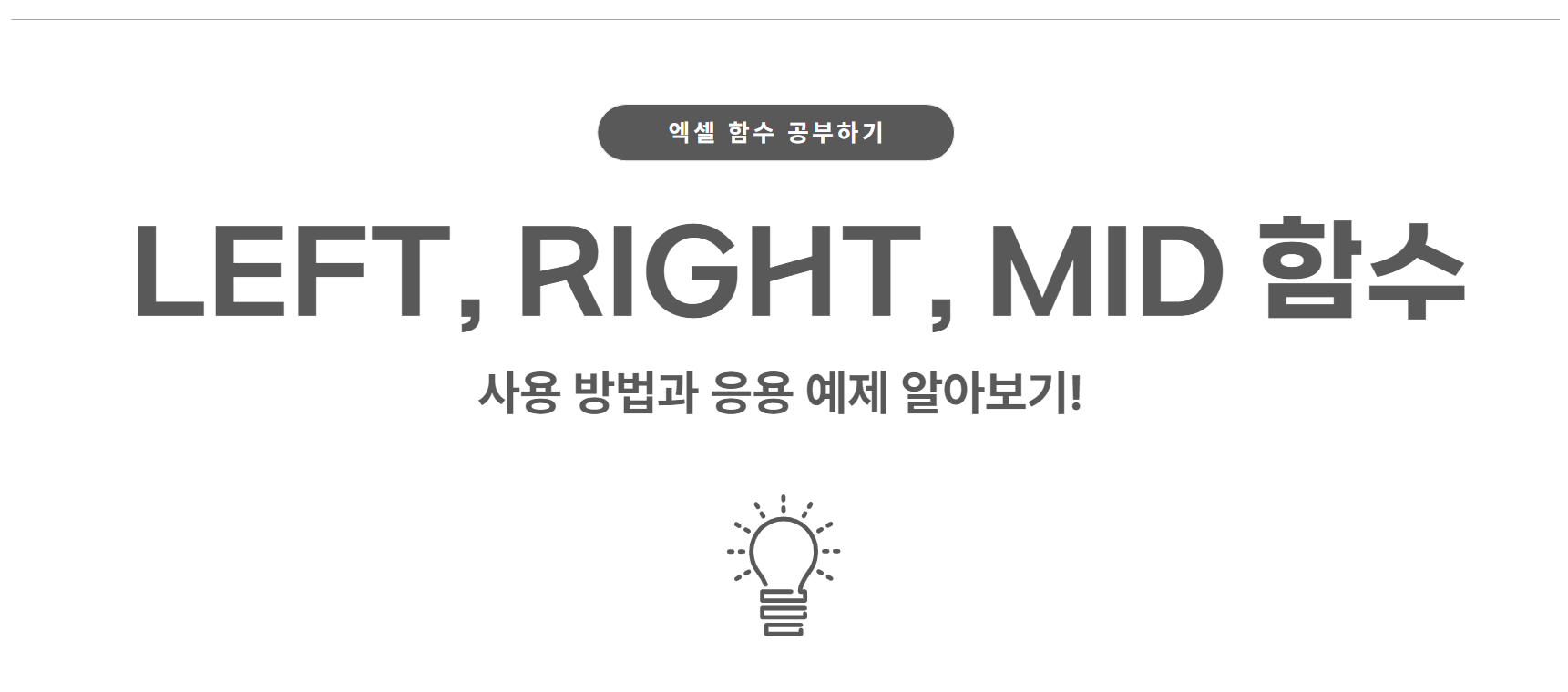
[목차여기]
엑셀 LEFT 함수
LEFT 함수는 텍스트 문자열의 시작점, 즉 가장 왼쪽부터 지정한 수 만큼의 문자를 반환하는 함수이다.
=LEFT(텍스트, [문자수])
=LEFT(text, [num_chars])
- 텍스트 : 추출하려는 문자가 있는 텍스트 문자열
- 문자수 : 왼쪽에서부터 추출할 문자수, 생략하면 1이 됨
대괄호 표시는 선택인자라는 것이다.
꼭 값을 넣지 않아도 오류가 반환되지 않고 default 기본값이 존재한다.
LEFT 함수의 문자수를 입력하지 않고 추출하려는 문자 텍스트만 입력한다면 자동으로 맨 왼쪽의 1글자만 반환된다.
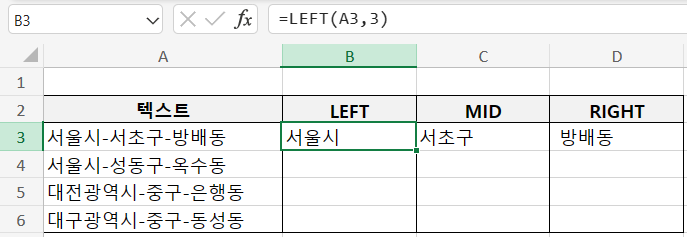
그림과 같이 "서울시-서초구-방배동" 이라는 텍스트가 있는 경우,
문자수를 3으로 설정하면 맨 왼쪽부터 3개 글자인 "서울시" 가 결과값으로 반환된다.
참고로 "-" 이것도 하나의 문자열로 반환되기 때문에 만약 문자수를 4로 지정했다면 "서울시-" 이렇게 반환될 것이다.
=LEFT(A3, 3)
엑셀 RIGHT 함수
RIGHT 함수는 정확히 LEFT 함수와 반대이다.
LEFT 함수가 맨 왼쪽부터 지정한 문자수 만큼 결과값을 반환했다면,
RIGHT 함수는 맨 오른쪽부터 지정한 문자수를 반환한다.
RIGHT 함수는 따로 설명하지 않고 아래에서 다른 예제와 함께 다시 설명하겠다.
엑셀 MID 함수
MID 함수는 LEFT, RIGHT 함수에 비해 조금 더 자유롭게 문자열을 추출할 수 있다고 볼 수 있다.
맨 왼쪽 또는 맨 오른쪽이라는 제약 없이 내가 몇 번째부터 몇 개의 문자를 추출하겠다라고 정할 수 있다.
=MID(텍스트, 시작 문자열, 문자수)
=MID(text, start_num, num_chars)
- 텍스트 : 추출하려는 문자가 있는 텍스트 문자열
- 시작 문자열 : 첫 번째 문자의 위치, 맨 왼쪽은 1이 된다.
- 문자수 : 추출할 문자수
MID 함수에서 처음 항목인 텍스트는 LEFT, RIGHT 함수와 동일하게 내가 추출하려는 문자가 있는 텍스트이다.
하지만 뒤에는 몇 번째 문자부터 추출할 것인지 시작 문자열을 정의하고,
그 시작 문자열로부터 몇 개의 문자수를 반환할 것인지 지정해야 한다.
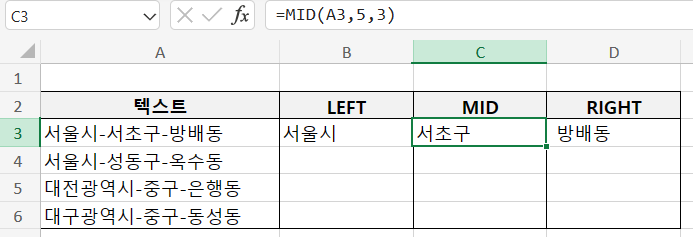
"서울시-서초구-방배동" 텍스트에서 가운데 서초구만 추출해오고 싶다고 한다면,
서초구의 서는 5번째부터 시작하기 때문에 시작 문자열은 5가 된다.
가장 처음 시작이 1이고 "-"도 하나의 문자로 시작하기 때문에,
서, 울, 시, -, 서 순으로 5번 째 순서이다.
이후에는 3개 문자를 추출하면 되기 때문에 3을 입력하면 된다.
=MID(A3, 5, 3)
응용 예제
만약 아래 상황과 같이 앞에 도시 정보만 추출하고 싶은데 글자수가 서로 다르다면 어떻게 해야할까?
일일히 앞에가 "서울시" 면 LEFT 함수 써서 문자수를 3개로 설정하고,
앞에가 "대전광역시" 면 LEFT 함수로 문자수를 5개로 설정한다면..
함수를 쓰는 의미가 없지 않을까?
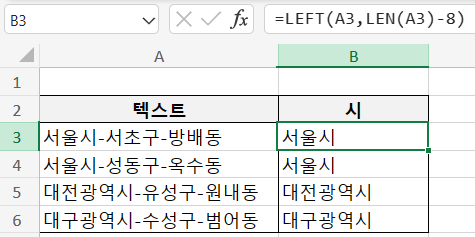
이럴 때는 문자 길이 수를 반환해주는 LEN 함수를 활용한다면 앞의 글자수와 상관없이
뒤의 글자수를 제거하는 방식으로 추출할 수도 있다.
참고로 LEN 함수는 지정한 텍스트의 총 길이를 숫자로 반환해주는 함수이다.
"서울시-서초구-방배동" 이라는 텍스를 LEN 함수로 길이를 반환한다면 "11"이 결과값으로 나올 것이다.
그럼 11개의 문자열에서 뒤 "-서초구-방배동" 에 해당하는 8개 글자를 제거한다면 앞에 "서울시" 만 남을 것이다.
그럼 대전광역시와 같이 앞의 문자가 3개가 아니라 5개여도,
뒤의 8개 글자를 제거한다면 똑같이 "대전광역시" 를 반환할 수 있을 것이다.
=LEFT(A3, LEN(A3) - 8)
이 함수 그대로 아래까지 쭉 수식 붙여넣기를 한다면,
A5 셀과 A6 셀의 도시인 "대전광역시" 와 "대구광역시" 도 마찬가지로 글자수는 "서울시"와 다르지만,
뒤의 구와 동의 문자수가 다행히 같았기 때문에 정상적으로 반환되는 것을 알 수 있다.
오늘은 LEFT, MID, RIGHT 함수를 통해 내가 원하는 특정 문자열만 추출하거나,
LEN 함수를 함께 활용하여 불필요한 문자를 제거하는 방법에 대해서 알아보았다.
대량의 데이터에서 LEFT, MID, RIGHT 함수를 활용하여 일정한 결과값을 받으려면 사실 제약조건들이 많다.
데이터의 문자열들이 규칙적이지 않고 내가 추출하고자 하는 문자수도 규칙적이지 않다면 활용하기 어려운게 사실이다.
하지만 응용 예제와 같이 다른 함수를 같이 활용하면서 규칙적이지 않더라도 동일하게 내가 원하는 결과값을 낼 수 있는 방법도 있을 수 있으니 다른 함수와의 응용 예제도 많이 공부하면 좋을 것이다.
'Excel 함수' 카테고리의 다른 글
| 데이터 기초 통계 분석도 엑셀에서! AGGREGATE 함수 사용 방법 알아보기 (1) | 2024.01.09 |
|---|---|
| 두 범위값들의 상관계수를 엑셀 CORREL 함수로 구하는 방법 (1) | 2024.01.08 |
| 엑셀 조건에 맞는 평균 구하기, AVERAGEIF 함수 사용 방법 (28) | 2024.01.05 |
| 엑셀에서도 선형회귀를 활용하여 예측을 할 수 있을까? FORECAST.LINEAR 함수 알아보기 (24) | 2024.01.04 |
| 엑셀 데이터베이스 함수 DSUM 함수, 조건에 맞는 값들의 합계 구하기 (17) | 2024.01.02 |



